כיצד לתקן שגיאה Werfault.exe ב- Windows 10
Miscellanea / / August 04, 2021
פרסומות
WerFault.exe הוא התהליך החיוני של שירות דיווח השגיאות של Windows במערכות Windows. דין וחשבון לזרוק עדכונים והודעות על תקלות ביישומים, קריסות ונושאים אחרים ביישומי מערכת. אם WerFault.exe נפגם או נמחק, "שגיאת היישום Werfault.exe" עלולה להתרחש ולמנוע ממך להפעיל את המערכת כראוי.
בדרך כלל, שגיאה זו מתרחשת כאשר המשתמש מנסה להפעיל יישומים כלשהם ב- Windows. השגיאה WerFault.exe זקוקה לטיפול מיידי מכיוון שהיא עלולה לגרום לקריסת מערכת ולהוביל לשגיאות יישום אחרות ב- Windows. מאמר זה מכיל את הפתרונות האולטימטיביים התומכים במשתמשים להיפטר משגיאת "Werfault.exe אינה פועלת".
תוכן העמוד
- 1 סיבות שעשויות לגרום ל"שגיאת Werfault.exe ב- Windows 10 "
-
2 תיקונים לשגיאת Werfault.exe ב- Windows 10?
- 2.1 תיקון 1: השתמש ב- SFC (סורק קבצי המערכת):
- 2.2 תיקון 2: הפעל את כלי האבחון של זיכרון Windows:
- 2.3 תיקון 3: שנה את סוג ההפעלה של שירות דיווח השגיאות של Windows:
- 2.4 תיקון 4: התקן מחדש את מנהלי ההתקנים של המערכת:
סיבות שעשויות לגרום ל"שגיאת Werfault.exe ב- Windows 10 "
- קובץ WerFault.exe או WerMgr.exe מושחת.
- אם הקבצים WerMgr.exe ו- WerFault.exe נמחקים
- התקנה או הסרה לא נכונים של כל יישום במערכת
- וירוס או תוכנה זדונית
תיקונים לשגיאת Werfault.exe ב- Windows 10?

תיקון 1: השתמש ב- SFC (סורק קבצי המערכת):
סריקת SFC היא הכלי המובנה במערכת ההפעלה Windows 10 הסורק, מתקן ומשחזר קבצי מערכת פגומים באופן אוטומטי. משתמשים יכולים להריץ סריקת SFC באמצעות השלבים הנתונים.
פרסומות
- ראשית, פתח את תיבת הדו-שיח הפעלה.
- סוּג "Cmd" בתיבת הדו-שיח ולחץ על בסדר לַחְצָן.

- ואז הקלד sfc / scannow בשורת הפקודה ולחץ על להיכנס כפתור להפעלת הפקודה.
- זה יסרוק את כל קבצי המערכת המוגנים ויחליף את קבצי המערכת הפגומים בגרסת המטמון. המתן עד שהמערכת תשלים סריקת SFC.
- לאחר סיום התהליך, איתחול המערכת שלך ולבדוק אם קיימת השגיאה.
לאחר הפעלה מחדש של המערכת, המשתמש יכול לבדוק אם קיימת שגיאה במערכת. אם סריקת SFC לא מצליחה לתקן את הבעיה, משתמשים יכולים לנסות את כלי האבחון של זיכרון Windows לתקן.
תיקון 2: הפעל את כלי האבחון של זיכרון Windows:
כלי האבחון של Windows Memory מבצע את סריקת הזיכרון הפיזי של המכשיר. זה ידווח אם יש שגיאה בזיכרון הפיזי של Windows. משתמשים יכולים לעשות שימוש בכלי אבחון הזיכרון של Windows באמצעות השלבים הנתונים.
- סוּג כלי האבחון של זיכרון Windows בסרגל החיפוש של Windows 10 ובחר את תוצאת החיפוש הרלוונטית.

- בחלון אבחון זיכרון של Windows, לחץ על הפעל מחדש עכשיו ובדוק אם קיימות בעיות (מומלץ) אוֹפְּצִיָה.
לאחר השלב האחרון, כלי האבחון של זיכרון Windows יפעל ומתקן את כל הבעיות הקשורות בזיכרון במערכת Windows 10.
תיקון 3: שנה את סוג ההפעלה של שירות דיווח השגיאות של Windows:
משתמשים יכולים לשנות את סוג ההפעלה של שירות דיווח השגיאות של Windows כדי לבטל את "שגיאת היישום Werfault.exe" במערכת. להלן השלבים להשבית את שירות דיווח השגיאות של Windows.
- הקש חלונות + R. מקשים מהמקלדת להפעלת Windows הפעל את תיבת הדו-שיח.
- הקלד “services.msc ” בתיבת ההפעלה ופגע בסדר לַחְצָן.
- לחפש שירות דיווח השגיאות של Windows בחלון מנהל השירות.
- לחץ פעמיים על שירות דיווח השגיאות של Windows אוֹפְּצִיָה.
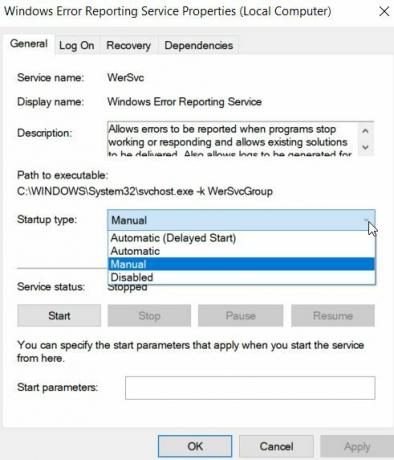
- בכרטיסיה כללי, בחר סוג הפעלה כפי ש נָכֶה.
- הקלק על ה להגיש מועמדות ואז לחץ על בסדר כפתור לשמירת הגדרות.
- איתחול המערכת שלך ולבדוק אם קיימת השגיאה.
תיקון 4: התקן מחדש את מנהלי ההתקנים של המערכת:
התקנה מחדש של מנהלי ההתקנים לתצוגה היא אחת הדרכים לפתור את השגיאה "Werfault.exe נכשלה". להלן השלבים להתקנה מחדש של מנהלי התקנים לתצוגה ב- Windows 10.
פרסומות
- הפעל את הפעל את תיבת הדו-שיח על ידי לחיצה מקש Windows + R לגמרי במקלדת.
- כתוב "devmgmt.msc ” בתיבת הפקודה הפעל ולחץ על בסדר לַחְצָן.
- הרחב את מתאם תצוגה בחלון מנהל ההתקנים.

- הקלק על ה הסר את ההתקנה של ההתקן אפשרות מהתפריט.
- ואז עבור אל פעולה מתוך שורת התפריטים של מנהל ההתקנים.

- הקש חפש שינויים בחומרה.
לאחר מכן, המערכת תסרוק את המכשיר באופן אוטומטי לאיתור שינויים בחומרה ותתקין את מנהלי ההתקנים האחרונים שתסיר בשלבים שלעיל.
באופן זה, המשתמש יכול לתקן את הבעיה "Werfault.exe לא נמצא" ב- Windows 10. כל הפתרונות במאמר אמינים ונבדקים על ידי כמה משתמשים שסבלו. אנו מקווים, מאמר זה מועיל למשתמשים להסיר את בעיית "Werfault.exe נכשלה".
משתמשים יכולים גם להשתמש בכלים של צד שלישי הסורקים ומתקנים אוטומטית את קבצי המערכת. לאחר קריאת מאמר זה, אם יש לך שאלות או משוב כלשהו, אנא רשום את ההערה בתיבת ההערות שלמטה.
פרסומות אובדן נתונים הוא אחד הנושאים השכיחים והנצחיים שיש למשתמשים בגאדג'טים שונים לסבול...
פרסומות במדריך זה אנו נראה לך כיצד לתקן את זיכרון ה- RAM לבדיקת אבטחה בגרעין ב...
פרסומות תוכנית התצוגה המקדימה של Windows Insider מיועדת למשתמשי Windows להצטרף לבניית תצוגה מקדימה של בטא של...



